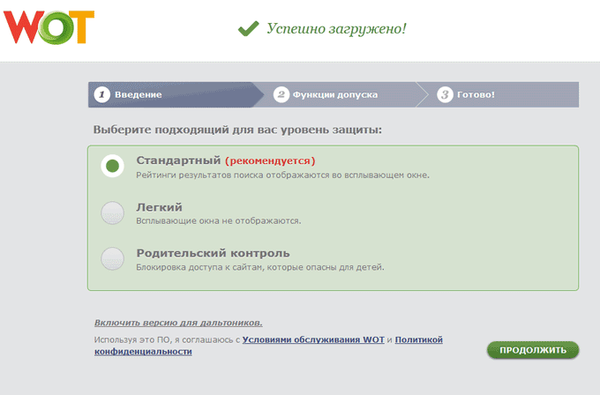Word онлайн - безкоштовний сервіс корпорації Майкрософт, що надає доступ до створення та редагування документів Microsoft Word в режимі онлайн, без установки програми на комп'ютер. Користувач може безкоштовно використовувати Ворд онлайн для роботи з текстовими документами з браузера.
Microsoft Office - потужний пакет офісних програм, свого роду стандарт для додатків даного типу. Популярні програми, що входять до складу офісного пакету, широко використовуються на підприємствах і в особистих цілях користувачами по всьому світу.
зміст:- Як в Ворд онлайн працювати безкоштовно
- Редагування документа в Word Online
- Ворд онлайн в OneDrive
- Доступ до Word онлайн в Outlook.com
- Microsoft Word онлайн в Яндекс Диск
- Ворд онлайн в Хмара Mail.Ru
- висновки статті
Для роботи з текстовими документами використовується текстовий процесор Microsoft Word, що входить до складу пакету офісних додатків. MS Office - платне додаток, яке встановлюється на комп'ютер, яке розповсюджується в різній комплектації, в залежності від потреб покупця. Є онлайн версія Word 365, яка поширюється на платній підписці.
Не всі користувачі знають, що поряд з платними рішеннями, Microsoft створила безкоштовний сервіс Office Online, який доступний користувачам абсолютно безкоштовно. До складу Office Online входить текстовий редактор Word online, а також інші популярні додатки: Excel online і PowerPoint online. Тому користувач може створити документ Ворд онлайн безкоштовно, як би дивно це на перший погляд не звучало.
Зрозуміло, якщо Ворд онлайн безкоштовно доступний користувачам, сервіс має менше функціональних можливостей для роботи з текстовими файлами, в порівнянні з платною версією продукту. Для більшості випадків, цілком підійде редагування Ворд онлайн, форматування, збереження документа при безкоштовному варіанті використання. Багато користувачів не помітять будь-яких особливих відмінностей в порівнянні з платною версією програми.
Якщо на комп'ютері користувача не встановлено Майкрософт Офіс, користувач може відкрити документ Word в текстовому редакторі WordPad, вбудованому в операційну систему Windows.Як в Ворд онлайн працювати безкоштовно
Програма Ворд онлайн працює на серверах Microsoft. Як переглянути опції онлайн сервісу необхідно мати інтернет-з'єднання на своєму комп'ютері.
Для створення документа Word, користувач заходить на веб-сторінку сервісу Word Online, або отримує безкоштовний доступ до Word онлайн з веб-інтерфейсу інших сервісів корпорації Microsoft: хмарного сховища OneDrive або електронної пошти Outlook.com. Редактор Ворд онлайн інтегрований в російські хмарні сховища яндекс.диск і Хмара Mail.Ru, тому користувачі можуть створити документ Ворд онлайн безпосередньо з веб-інтерфейсу хмарного сховища.
Використовувати Ворд онлайн без реєстрації не вийде, тому що буде потрібно вхід по облікового запису Майкрософт або за логіном Skype. У разі використання сервісу з хмарного сховища, все одно знадобиться увійти в хмарне сховище, ввівши облікові дані.
Створіть обліковий запис Майкрософт, це зовсім неважко. Інший варіант: увійдіть в хмарне сховище для того, щоб виконати редагування Ворд онлайн безкоштовно, без введення даних облікового запису Microsoft. Робіть так, як вам зручніше.
Сторонні компанії мають безкоштовні онлайн сервіси, які підтримують роботу з документами в вордівських форматах ".docx" і ".doc". Їх використання ми не розглядаємо в цій статті, тому що зараз нас цікавить оригінальний сервіс, а не його аналоги.
Редагування документа в Word Online
Робота з документами Ворд в режимі онлайн проходить в такому порядку:
- Користувач відкриває браузер, а потім входить безпосередньо на сайт Word online, або отримує доступ до сервісу через електронну пошту Outlook.com, або в веб-інтерфейсі хмарних сховищ OneDrive, Яндекс.Діск, Хмара Mail.Ru.
- Відбувається створення і редагування документа Word.
- Створений документ автоматично зберігається в хмарному сховищі. Користувач може завантажити файл у форматі "DOCX" на комп'ютер, або завантажити на комп'ютер копію цього файлу в форматах "PDF" або "ODT".
Зараз я покажу, як це відбувається, на прикладі сервісу Word Online:
- Перейдіть на сторінку Word Online.
- Введіть дані від облікового запису Microsoft. Якщо у вас немає облікового запису, створіть її, це не займе багато часу.
- У вікні "Word Online" натисніть на "Новий документ".
- Після цього, відкриється сторінка текстового редактора, на якій можна створити, відредагувати, а потім зберегти документ Ворд.

Після завершення роботи з документом Word, клацніть по меню "Файл".
У випадаючому меню виберіть "Зберегти як".
Вам також може бути цікаво:- Як поставити пароль на документ Word
- Як порахувати кількість символів в Word: всі способи
У вікні "Зберегти як" запропоновано кілька варіантів для збереження документа:
- Зберегти як - збереження копії в OneDrive, пов'язаним з вашим аккаунтом.
- Перейменувати - перейменування файлу.
- Завантажити копію - скачування копії документа на комп'ютер.
- Завантажити в форматі PDF - скачування копії документа на комп'ютер в форматі "PDF".
- Завантажити в форматі OTD - скачування копії документа на комп'ютер у форматі "ODT".
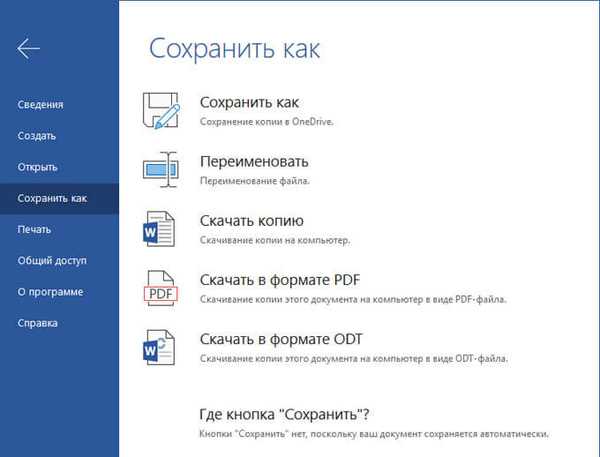
Виберіть підходящий варіант для збереження документа.
Ворд онлайн в OneDrive
Хмарне сховище OneDrive інтегровано в операційну систему Windows 10. Користувачі, що працюють в Windows 7, Windows 8, Windows 8.1, можуть встановити додаток OneDrive на свій комп'ютер.
Для роботи з Word онлайн програма не знадобиться, ми будемо використовувати веб-інтерфейс браузера.
- Увійдіть на сайт OneDrive в браузері.
- У лівому верхньому куті натисніть на кнопку "Відкриття засобів запуску для доступу до додатків Office 365".
- Відкриється вікно з плитками для запуску додатків Microsoft. Натисніть на плитку "Word".
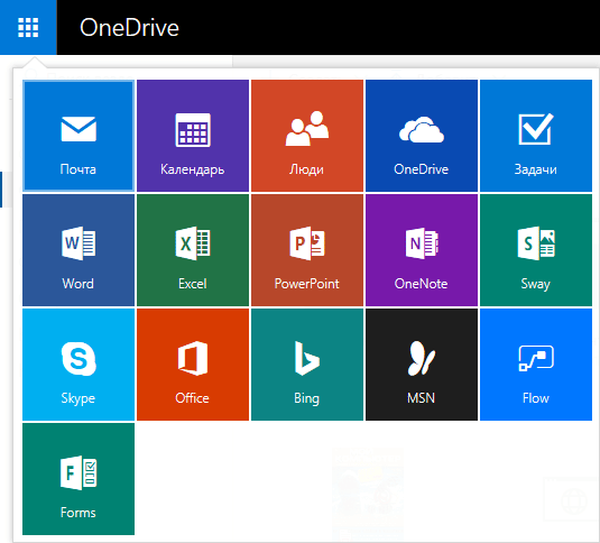
Серед інших додатків, користувачеві безкоштовно доступні в режимі онлайн популярні офісні програми Excel і PowerPoint з безкоштовного пакету Office Online.
Доступ до Word онлайн в Outlook.com
Електронна пошта Outlook.com тісно пов'язана з іншими додатками Microsoft. З електронної пошти можна отримати доступ до засобів Office online.
- Увійдіть в свою електронну пошту Outlook.com.
- У лівому верхньому куті натисніть лівою кнопкою миші на значок у формі плитки "Додатки".
- Після цього відкриються доступні онлайн сервіси, серед них Word онлайн.
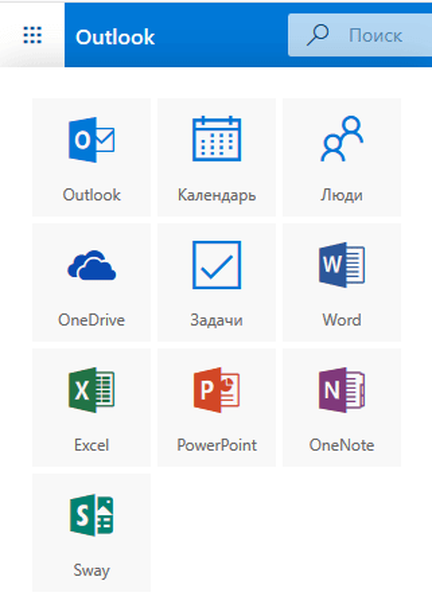
- Натисніть на значок, приступите до роботи з документом.
Microsoft Word онлайн в Яндекс Диск
Хмарне сховище яндекс.диск додало інтеграцію з безкоштовними сервісами Office Online. Користувач може відкрити або створити документ Ворд безпосередньо з хмарного сховища.
- Увійдіть в Яндекс Диск, наприклад з електронної поштової скриньки.
- У лівому верхньому куті натисніть на кнопку "Створити".
- Серед запропонованих варіантів виберіть "Текстовий документ".
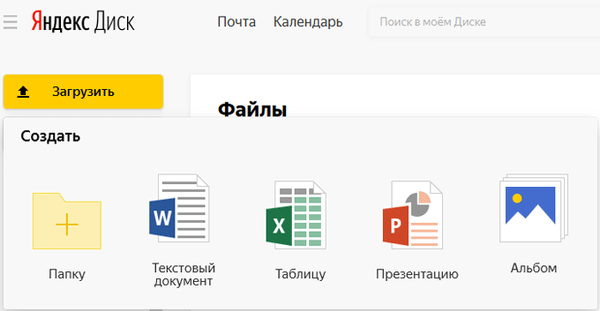
Після цього, у вікні браузера відкриється текстовий процесор Word онлайн.
Ворд онлайн в Хмара Mail.Ru
Облако@Mail.Ru підтримує роботу з сервісами Office онлайн. Тому з хмарного сховища Хмара Mail.Ru користувачі можуть створювати текстові документи Word.
- Увійдіть в Хмара Mail.Ru з електронної пошти.
- У лівому верхньому куті натисніть на стрілку біля кнопки "Створити папку".
- У контекстному меню виберіть "Документ".
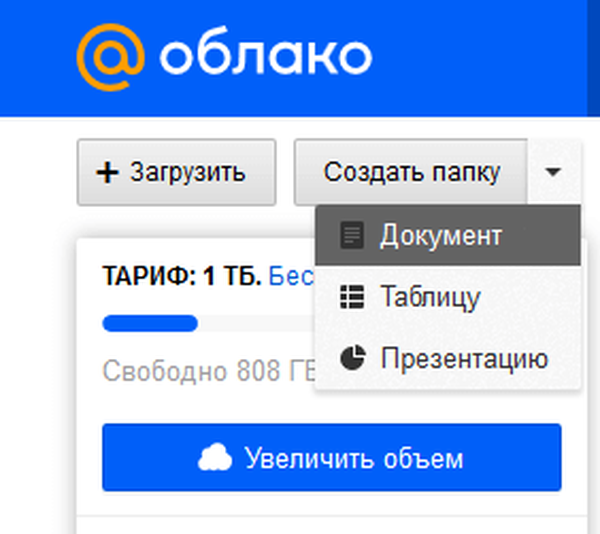
У вікні браузера відкриється тестовий редактор Word Online.
висновки статті
Користувачі можуть безкоштовно скористатися текстовим редактором Word онлайн зі складу Office Online. Ворд онлайн доступний з вікна браузера на сторінці Word Online, в електронній пошті Outlook.com, з веб-інтерфейсу в хмарних сховищах OneDrive, Яндекс Диск, Хмара Mail.Ru.
Схожі публікації:- Як зробити скріншот в Word
- Як перевернути текст в Word - 5 способів
- Як поставити довге тире в Ворді - 6 способів
- Як прибрати режим обмеженої функціональності Word в Word 2016, 2013, 2010 2007
- Як включити лінійку в Word